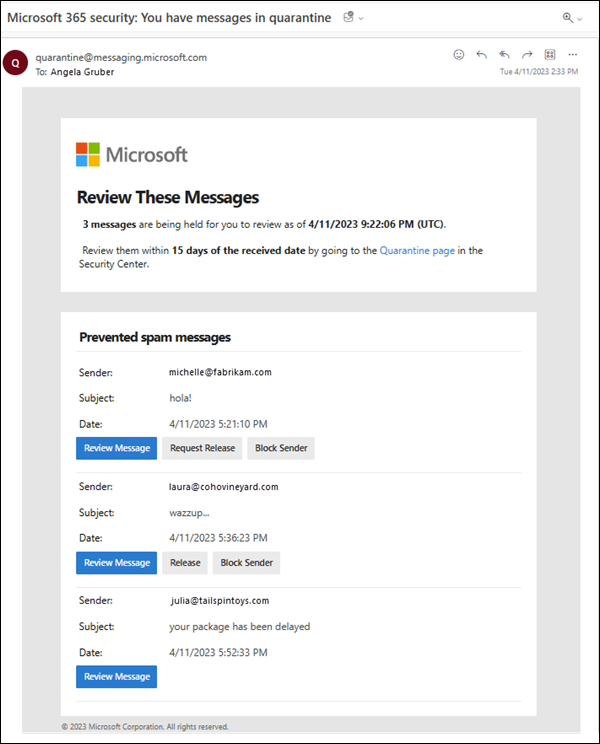Utilizar notificações de quarentena para libertar e comunicar mensagens em quarentena
Dica
Sabia que pode experimentar as funcionalidades do Microsoft Defender para Office 365 Plano 2 gratuitamente? Utilize a avaliação de Defender para Office 365 de 90 dias no hub de avaliações do portal Microsoft Defender. Saiba mais sobre quem pode inscrever-se e os termos de avaliação em Experimentar Microsoft Defender para Office 365.
Nas organizações do Microsoft 365 com caixas de correio no Exchange Online ou em organizações autônomas do Exchange Online Protection (EOP) sem caixas de correio do Exchange Online, a quarentena retém mensagens potencialmente perigosas ou indesejadas. Para obter mais informações, veja Mensagens em quarentena na EOP.
Observação
No Microsoft 365 operado pela 21Vianet na China, a quarentena não está atualmente disponível no portal Microsoft Defender. A quarentena só está disponível no centro de administração clássico do Exchange (EAC clássico).
Para funcionalidades de proteção suportadas, as políticas de quarentena definem o que os utilizadores podem fazer às mensagens em quarentena com base no motivo pelo qual a mensagem foi colocada em quarentena. As políticas de quarentena predefinidas impõem as capacidades históricas da funcionalidade de segurança que colocou a mensagem em quarentena, conforme descrito na tabela aqui. Os administradores podem criar e aplicar políticas de quarentena personalizadas que definem capacidades menos restritivas ou mais restritivas para os utilizadores. Para obter mais informações, veja Criar políticas de quarentena.
As notificações de quarentena não estão ativadas nas notificações de quarentena predefinidas denominadas AdminOnlyAccessPolicy ou DefaultFullAccessPolicy. As notificações de quarentena são ativadas nas seguintes políticas de quarentena predefinidas:
- DefaultFullAccessWithNotificationPolicy que é utilizado em políticas de segurança predefinidas.
- NotificationEnabledPolicyse a sua organização o tiver.
Caso contrário, para ativar as notificações de quarentena nas políticas de quarentena, tem de criar e configurar uma nova política de quarentena.
Os administradores também podem utilizar as definições globais nas políticas de quarentena para personalizar as notificações de quarentena das seguintes formas:
- Adicione traduções em até três idiomas.
- Personalize o remetente e o logótipo utilizados na notificação.
- Frequência de notificação (a cada quatro horas, diariamente ou semanalmente).
Para obter instruções, veja Configurar as definições globais de notificação de quarentena.
Para caixas de correio partilhadas, as notificações de quarentena são suportadas apenas para utilizadores a quem seja concedida permissão FullAccess para a caixa de correio. Para obter mais informações, consulte Utilizar o EAC para editar a delegação de caixas de correio partilhadas.
Observação
Por predefinição, as mensagens colocadas em quarentena como phishing de alta confiança por políticas antisspam, software maligno por políticas antimalware ou Anexos Seguros ou por regras de fluxo de correio (também conhecidas como regras de transporte) estão disponíveis apenas para administradores. Para obter mais informações, consulte a tabela em Localizar e libertar mensagens em quarentena como utilizador na EOP.
As notificações de quarentena para mensagens enviadas para grupos de distribuição ou grupos de segurança com capacidade de correio são enviadas para todos os membros do grupo.
As notificações de quarentena para mensagens enviadas para Grupos do Microsoft 365 são enviadas a todos os membros do grupo apenas se a definição Enviar cópias de conversações e eventos de grupo para membros do grupo estiver ativada.
Quando os utilizadores recebem uma notificação de quarentena, estão disponíveis as seguintes informações para cada mensagem em quarentena:
- Remetente: o endereço de e-mail do remetente da mensagem em quarentena.
- Assunto: a linha Assunto da mensagem em quarentena.
- Data: a data/hora em que a mensagem foi colocada em quarentena em UTC.
As ações que estão disponíveis para mensagens na notificação de quarentena dependem do motivo pelo qual a mensagem foi colocada em quarentena e das permissões na política de quarentena associada. Para obter mais informações, veja Detalhes da permissão da política de quarentena.
Mensagem de revisão: disponível para todas as mensagens nas notificações de quarentena.
Selecionar a ação leva-o para a lista de opções de detalhes da mensagem em quarentena. É o mesmo resultado que aceder ao separador Email na página Quarentena em https://security.microsoft.com/quarantine?viewid=Emaile selecionar a mensagem ao clicar em qualquer parte da linha que não seja a caixa de marcar junto à primeira coluna. Para obter mais informações, veja Ver detalhes da mensagem em quarentena.
Versão: disponível para mensagens que foram colocadas em quarentena por funcionalidades que utilizam uma política de quarentena com o grupo de permissões acesso total ou a permissão Permitir que os destinatários individuais libertem uma mensagem da permissão de quarentena (PermissionToRelease). Por exemplo, DefaultFullAccessWithNotificationPolicy, NotificationEnabledPolicy ou políticas de quarentena personalizadas.
Selecionar a ação abre uma página Web informativa que reconhece que a mensagem foi libertada da quarentena (por exemplo, a mensagem spam foi libertada da quarentena). A versão status valor da mensagem no separador Email da página Quarentena é Lançada. A mensagem é entregue na Caixa de Entrada do utilizador (ou noutra pasta, consoante as regras da Caixa de Entrada na caixa de correio).
Os utilizadores não podem divulgar as suas próprias mensagens que foram colocadas em quarentena como software maligno por políticas antimalware ou Anexos Seguros ou como phishing de alta confiança por políticas antisspam, independentemente da forma como a política de quarentena está configurada. Se a política permitir que os utilizadores divulguem as suas próprias mensagens em quarentena, os utilizadores podem, em vez disso, pedir a libertação do software maligno em quarentena ou mensagens de phishing de alta confiança.
Lançamento do pedido: disponível para mensagens que foram colocadas em quarentena por funcionalidades que utilizam uma política de quarentena com o grupo de permissões de acesso limitado ou a permissão permitir que os destinatários individuais peçam que uma mensagem seja libertada da permissão de quarentena (PermissionToRequestRelease). Por exemplo, políticas de quarentena personalizadas.
Selecionar a ação abre uma página Web informativa que reconhece o pedido para libertar a mensagem da quarentena (o pedido de lançamento da mensagem foi iniciado. O administrador do inquilino determinará se o pedido deve ser aprovado ou negado.). A Versão status valor da mensagem no separador Email da página Quarentena é Versão pedida.
Bloquear Remetente: disponível para mensagens que foram colocadas em quarentena por funcionalidades que utilizam uma política de quarentena personalizada com a permissão Bloquear remetente (PermissionToBlockSender).
Esta ação abre uma página Web informativa para confirmar que a mensagem foi adicionada à lista de Remetentes Bloqueados na caixa de correio do utilizador (por exemplo, o remetente da mensagem de spam foi bloqueado em quarentena).
Para obter mais informações sobre a lista de Remetentes Bloqueados, consulte Bloquear mensagens de alguém e Utilizar Exchange Online PowerShell para configurar a coleção de listas seguras numa caixa de correio.
Dica
A organização ainda pode receber correio do remetente bloqueado. As mensagens do remetente são entregues às pastas de Email de Lixo do utilizador ou para colocar em quarentena. Para eliminar mensagens do remetente à chegada, utilize regras de fluxo de correio (também conhecidas como regras de transporte) para Bloquear a mensagem.